Reklama
Czasami Apple, z całą swoją zaawansowaną magią, przeoczy drobiazgi w swoim systemie operacyjnym, które sprawiają, że niektórzy z nas są użytkownikami komputerów Mac podrap nas po głowie i powiedz: „Co oni do cholery myślą ?!” Ale zapewniamy, że zewnętrzni programiści dostarczają niesamowite aplikacje, które pomagają reszcie z nas majstrować przy systemie na tyle, aby pozostać po bezpiecznej stronie, nie wpadając w martwą ściana końcowa.
Tinkertool to jedna z takich aplikacji, z której zaawansowani użytkownicy komputerów Mac korzystają od lat, aby wprowadzać drobne poprawki w systemie Mac OS X.
Według twórców Tinkertool
to aplikacja zapewniająca dostęp do dodatkowych ustawień preferencji, które Apple wbudowało w Mac OS X. Umożliwia to aktywację ukrytych funkcji komputera Mac w systemie operacyjnym i niektórych aplikacjach dostarczanych wraz z systemem.
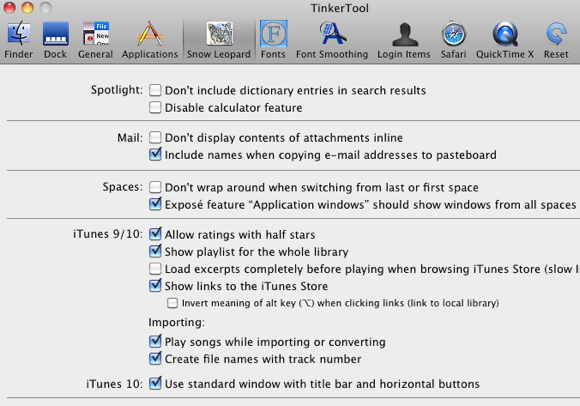
Na Tinkertool Detale strona, programista zapewnia ponad sto funkcji i ustawień Maca, które Tinkertool może modyfikować, ale ich dokumentację to, co potrafi Tinkertool, nie ilustruje dobrze, jak wygląda wiele z tych zmian, szczególnie w przypadku nowego i pośredniego komputera Mac użytkownicy. Celem tego artykułu jest pokazanie niektórych zmian, które mogą spodobać się ogólnym użytkownikom Tinkertool.
iTunes 10 Tweaks
Zacznijmy od najbardziej oczywistych poprawek, które możesz chcieć wprowadzić w Tinkertool. W najnowszej wersji iTunes 10 Apple dokonał przeróbki interfejsu odtwarzacza multimedialnego, z którego niektórzy użytkownicy, w tym ja, nie są zbyt zadowoleni.
Na wszelki wypadek Apple pozbył się paska tytułu iTunes i umieścił przyciski zamykania / minimalizowania / rozwijania w pozycji pionowej.

Jeśli chcesz przywrócić interfejs projektowania z iTunes 9, wszystko, co musisz zrobić, to zaznaczyć „Użyj standardowego okna z paskiem tytułowym i poziomymi przyciskami„W Tinkertool, wyloguj się i zaloguj ponownie na swoje konto użytkownika, a przyciski i tytuł są ponownie tam, gdzie kiedyś były.

Wśród pięciu innych ustawień, kolejna drobna poprawka iTunes Tinkertool, którą niektórzy użytkownicy mogą polubić, może dodawać oceny w postaci połowy gwiazdki.
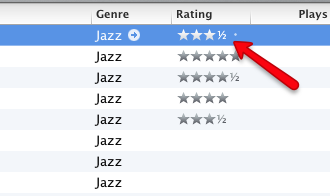
Finder Tweaks
W obszarze poprawek Findera Tinkertool pozwala wyświetlać ukryte pliki systemowe, co jest przydatne tylko wtedy, gdy wiesz, co z nimi zrobić. W przeciwnym razie najlepiej zostaw je w spokoju.
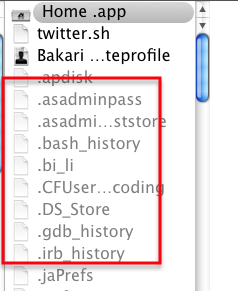
Są jednak pewne ustawienia, które mogą Ci się przydać, na przykład możliwość szybkiego wyświetlania wewnętrznych folderów.
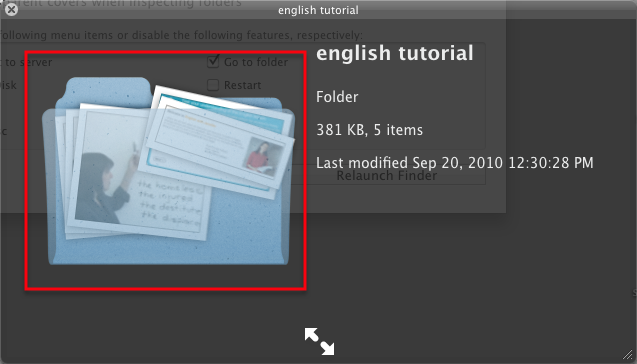
Ponadto, jeśli chcesz usunąć niektóre elementy menu w Finderze, Tinkertool pozwala to zrobić.
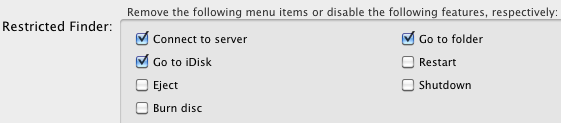
Możesz także dodać „Wyjdź” do menu Findera, przydatne, gdy Finder zachowuje się brzydko i musisz go wyłączyć na minutę.
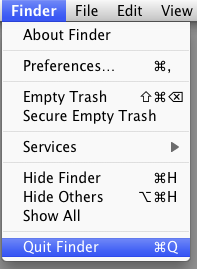
Przyjemnie jest również dodawać strzałki przewijania na obu końcach okien Findera lub możesz po prostu umieścić je na początku lub na końcu.
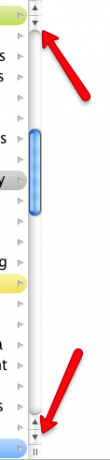
Dokuj poprawki
Jedyną poprawką w tym obszarze, która mi się spodobała, jest możliwość dodania stosu ostatnich przedmiotów do mojego doku.
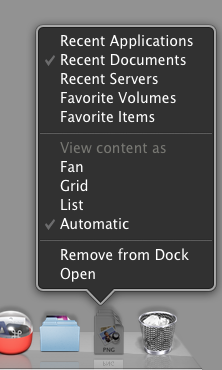
Inne funkcje obejmują możliwość użycia sprężynowych płytek oraz wyłączenie efektu trójwymiarowego szkła, zastępując go czarnym tłem - jak na poniższym zrzucie ekranu. Niezbyt atrakcyjny, ale jest to opcja, jeśli próbujesz dokonać fantazyjnej przebudowy pulpitu lub czegoś takiego.
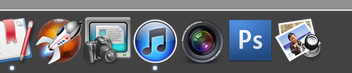
Poprawki QuickTime
Jeśli masz zwyczaj używania QuickTime Player do edycji wideo, Tinkertool umożliwia dodanie ustawienia klawisza Opcja do edycji audio i wideo.

Możesz także wprowadzić zmiany w interfejsie QuickTime, pozbyć się paska tytułu i wyłączyć elementy sterujące nawigacji, nawet gdy kursor ponownie pojawi się w oknie.
Poprawki Safari
Jednym z najlepszych usprawnień Tinkertool dla Safari jest możliwość wyłączenia ostrzeżenia, które pojawia się podczas zamykania okna zawierającego nieprzesłaną formę. Dla mnie to tylko jedno kliknięcie, które muszę wykonać, dzięki Tinkertool.
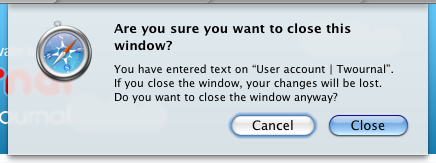
Cofanie i resetowanie
Podkreśliłem tylko około jednej trzeciej poprawek, które może wykonać Tinkertool. Jeśli używasz programu po raz pierwszy, możesz się trochę obawiać wprowadzenia zmian. Jednak na podstawie moich testów wszelkie wprowadzone zmiany można cofnąć, ponownie uruchamiając aplikację lub wylogowując się i ponownie logując, aby zastosować zmiany. Instrukcje dotyczące stosowania i cofania ustawień są wyraźnie widoczne w dolnej części okna Tinkertool.
Jest też przycisk Resetuj, który przywraca ustawienia domyślne.
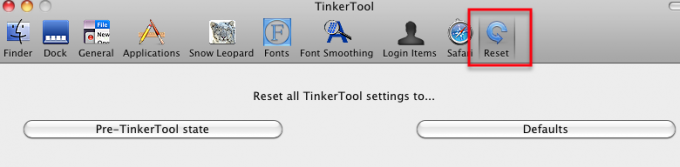
W czwartej wersji Tinkertool wydaje się być dość stabilnym narzędziem, które pozwala na wykonanie drobnych przeróbek w Mac OS X bez zbytniego zagłębiania się w ukryte terytorium. Innymi słowy, jest to bezpieczny program, który możesz spróbować po prostu zobaczyć, co potrafi.
Jeśli jesteś doświadczonym użytkownikiem Tinkertool, daj nam znać, jak korzystałeś z programu. Jakie zmiany uważasz za najbardziej przydatne?
Bakari jest niezależnym pisarzem i fotografem. Wieloletni użytkownik komputerów Mac, miłośnik muzyki jazzowej i rodzina.